
Mặc dù trông gần giống với phiên bản được phát hành nhiều nhất năm ngoái, HTC M mới One M9 là một trong những điện thoại thông minh nhanh nhất và mạnh nhất hiện nay, và kết quả là người dùng sẽ kết thúc đa tác vụ và sử dụng rất nhiều ứng dụng trong suốt cả ngày. Với 3GB RAM và nhiều sức mạnh xử lý, bạn có thể chạy nhiều ứng dụng cùng một lúc, chuyển đổi giữa chúng khi bạn thích, và ở đây chúng tôi sẽ giải thích cách đóng hoặc xóa ứng dụng trên HTC One M9.
Làm một việc dễ dàng như xóa hoặc đóng các ứng dụng không sử dụng có vẻ rất chung chung và đơn giản đối với người dùng trung bình, nhưng lần đầu tiên chủ sở hữu điện thoại thông minh hoặc chuyển đổi iPhone sẽ cần biết cách thực hiện tác vụ như vậy trên HTC One M9 mới của họ.
Đọc: 12 Ốp lưng HTC One M9 tốt nhất
Sau khi được công bố vào ngày 1 tháng 3, HTC One M9 cuối cùng đã được phát hành vào ngày 10 tháng 4 từ hầu hết các nhà mạng tại Hoa Kỳ và trên toàn cầu. Kể từ đó, chúng tôi đã nhận được rất nhiều câu hỏi (và đã trả lời rất nhiều) và một trong số đó là về việc đóng mọi ứng dụng đang chạy trên thiết bị của bạn. Đọc tiếp để tìm hiểu cách dừng từng ứng dụng một lần hoặc đóng tất cả chúng cùng một lúc.

Nguyên tắc chung khi nói đến Android là để hệ điều hành quản lý bộ nhớ của bạn, chưa kể One M9 có 3GB RAM và có thể đa tác vụ tốt nhất với chúng. Điều đó có nghĩa là không có lý do gì mà nó có thể xử lý hàng tấn ứng dụng cùng lúc. Điều đó nói rằng, vẫn có những lúc người dùng có thể muốn xóa các ứng dụng khỏi bộ nhớ mà Aren đang sử dụng.
Hệ điều hành Google Google Android thực hiện công việc tuyệt vời để quản lý ứng dụng và đa tác vụ không giống như bất kỳ hệ điều hành nào khác bằng cách đặt các ứng dụng ở trạng thái năng lượng thấp sẵn sàng để được gọi hành động khi cần và tiết kiệm pin trong thời gian còn lại. Sau đó, bạn có thể đa tác vụ và chuyển sang và từ các ứng dụng bằng nút chuyển đổi ứng dụng trong vài giây, để có trải nghiệm mượt mà nhưng hiệu quả. Tuy nhiên, nhiều người dùng vẫn chọn đóng các ứng dụng theo cách thủ công và tại đây, cách thực hiện.
Hướng dẫn
Xóa các ứng dụng khỏi bộ nhớ hoặc menu đa tác vụ trên HTC One M9 thực sự cực kỳ dễ dàng và tương tự như các mẫu trước đó hoặc hầu hết các thiết bị của Samsung. Ngay trên màn hình có một biểu tượng mặt sau, ngôi nhà và hình vuông. Cuối cùng, các ô vuông chồng lên nhau là nút chuyển đổi ứng dụng hoặc đa tác vụ.
Chỉ cần chạm vào nút giống như hình vuông chồng lên nhau ở phía dưới bên phải của màn hình. Đây là phím menu đa tác vụ mang đến tất cả các ứng dụng đang sử dụng và đang chạy. Đối với những người không biết, việc chuyển đổi từ Gmail sang YouTube, sau đó sang trình duyệt và quay lại Gmail cực kỳ nhanh chóng và hiệu quả với nút này. Tuy nhiên, đây cũng là nơi một thao tác vuốt nhanh sẽ đóng và tắt các ứng dụng.
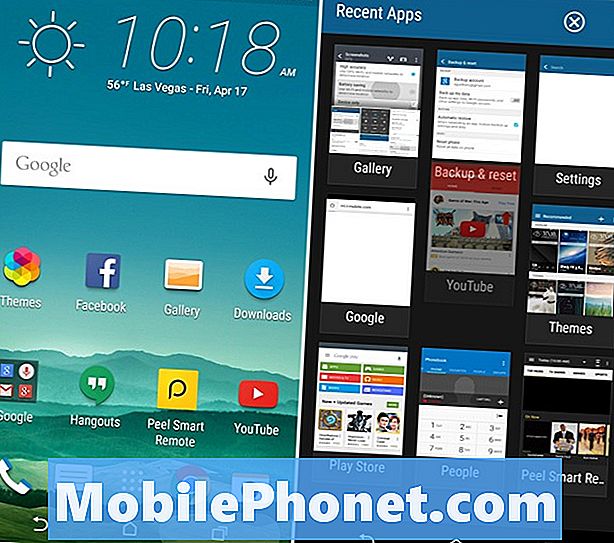
Hình trên là những gì bạn sẽ được chào đón khi bạn nhấn phím menu đa tác vụ, hiển thị tất cả các ứng dụng hiện đang chạy. Chúng đều là các ô nhỏ và ở đây bạn có thể thấy tôi bắt đầu vuốt ứng dụng YouTube, đóng ứng dụng và tắt nó khỏi chạy trong nền. Đó là một ý tưởng hay để lại những thứ như điện thoại, tin nhắn hoặc thậm chí là trình duyệt ở đây, đặc biệt nếu bạn sử dụng những thứ này thường xuyên. Xóa ứng dụng văn bản SMS chỉ có nghĩa là nó sẽ cần phải khởi động lại tin nhắn đến tiếp theo của bạn, gây lãng phí pin và chu kỳ CPU. Quy tắc tương tự này áp dụng cho tất cả các ứng dụng, vì vậy chỉ cần đóng những ứng dụng bạn đã giành được nữa. Những thứ lớn như Bản đồ, Điều hướng hoặc các trò chơi sử dụng nhiều CPU.
Đọc: 15 Phụ kiện HTC One M9 tốt nhất
Một lần vuốt ngón tay đơn giản trên mỗi ô sẽ vuốt chúng đi và đóng ứng dụng ngay lập tức. Bất kỳ tiến trình hoặc trang web đã lưu nào bạn có thể sẽ phải tải lại lần sau khi bạn sử dụng ứng dụng cụ thể đó. Hình ảnh trên cho thấy menu, và chúng tôi vuốt để xóa một cái gì đó. Rằng nó, bạn đã hoàn thành tất cả. Thật đơn giản để xóa và đóng các ứng dụng trên HTC One M9 mới.
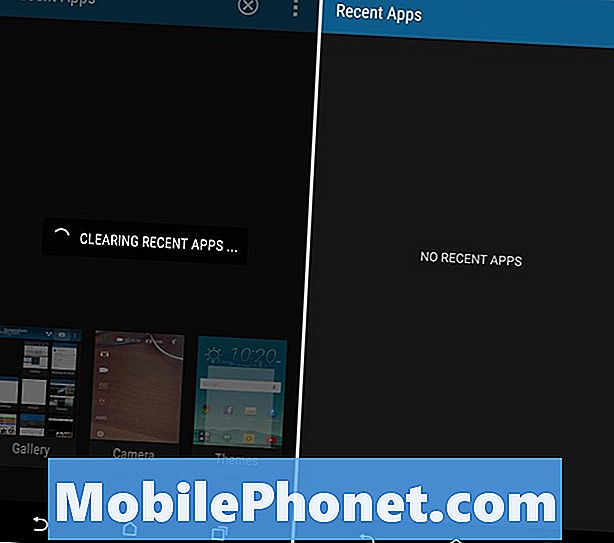
Tuy nhiên, nếu bạn chuẩn bị đi làm và sẽ không sử dụng thiết bị của mình hoặc sẽ đi ngủ vào ban đêm, bạn có thể chọn chạm vào Xxx X được khoanh tròn ở phía trên màn hình, đó là đóng tất cả các nút. Thao tác này sẽ đóng mọi ứng dụng hiện đang chạy trong menu ứng dụng gần đây, để lại cho bạn một bảng trống như hình trên.
Giết tất cả các ứng dụng của bạn có thể sẽ làm chậm điện thoại, vì nó sẽ cần phải khởi động lại một số ứng dụng nhất định khi chúng được gọi và cuối cùng là thời lượng pin thấp hơn. Vì vậy, một lần nữa, chỉ cần xóa những gì cần thiết, và nói chung menu này và tiêu diệt tất cả các ứng dụng là không cần thiết như nhiều người dùng nghĩ. Tôi hiếm khi tự làm điều đó, ngoại trừ việc đóng những thứ như trò chơi hoặc Điều hướng của Google.
Bạn cũng có thể nhấp vào nút ba chấm là menu, đi vào cài đặt và thay đổi bố cục từ chế độ xem dạng lưới của HTC thành một cái gì đó giống như chế độ xem thẻ trên Thẻ ăn kèm với Android. Đây là sở thích của chúng tôi, nhưng với mỗi người của mình. Đó là tất cả những gì bạn cần biết về việc đóng ứng dụng trên One M9, giờ hãy tận hưởng chiếc điện thoại thông minh bằng nhôm mới này.


